
Pokud vám není příjemné rozdávat heslo k Wi-Fi hostům nebo si nejste jisti, co to je, má vaše domovská stránka Google lepší možnost. Režim pro hosty umožňuje vašim přátelům streamovat jejich obsah do reproduktoru Google Home, není vyžadováno žádné heslo k Wi-Fi.
Jak nastavit režim hosta na domovské stránce Google jako hostitel
Hostitel nastaví režim hosta, ke kterému se může host připojit pomocí zvukových tónů nebo kódu PIN poskytnutého hostitelem. Aby bylo možné nastavit nebo spravovat nastavení režimu hosta, musí být váš telefon nebo tablet připojen ke stejné síti Wi-Fi jako váš domovský server Google. Zde je návod, jak nastavit režim hosta jako hostitele.
-
Otevřete aplikaci Google Home na telefonu nebo tabletu.
-
Klepněte na zařízení (Google Home, Google Home Mini nebo Google Home Max) a vyberte Ozubené kolo ikona pro otevření zařízení Nastavení.
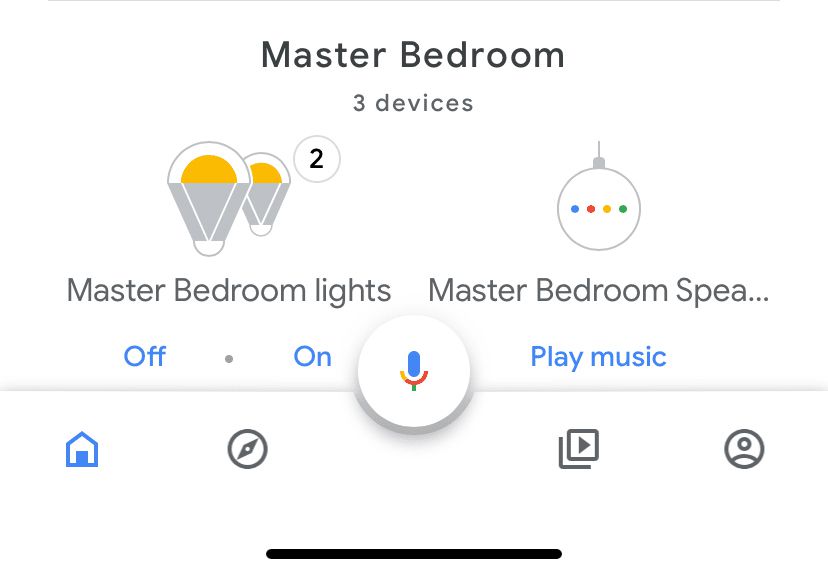
-
Klepněte na Režim hosta.
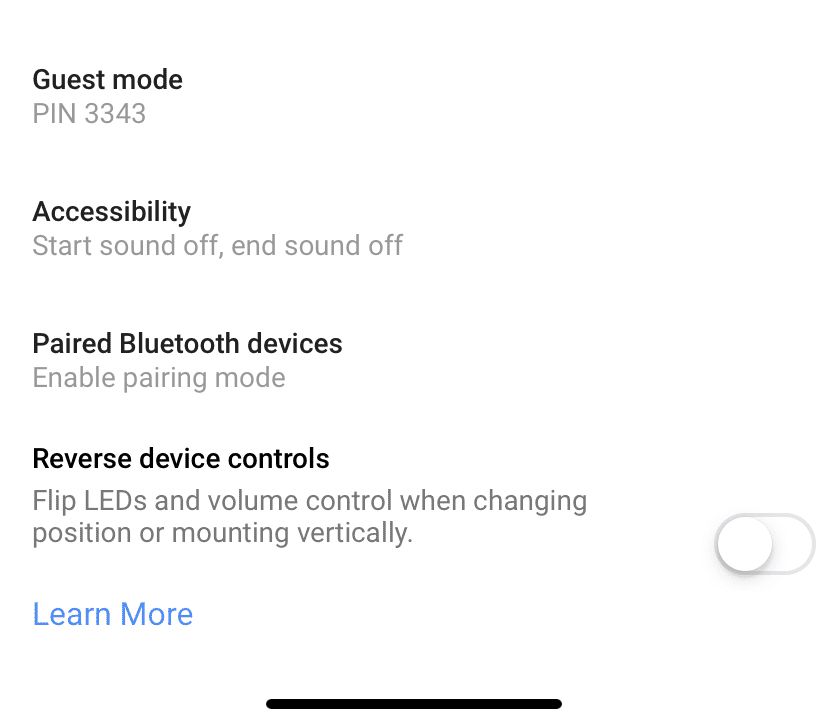
-
Přepnout Režim hosta na Na.
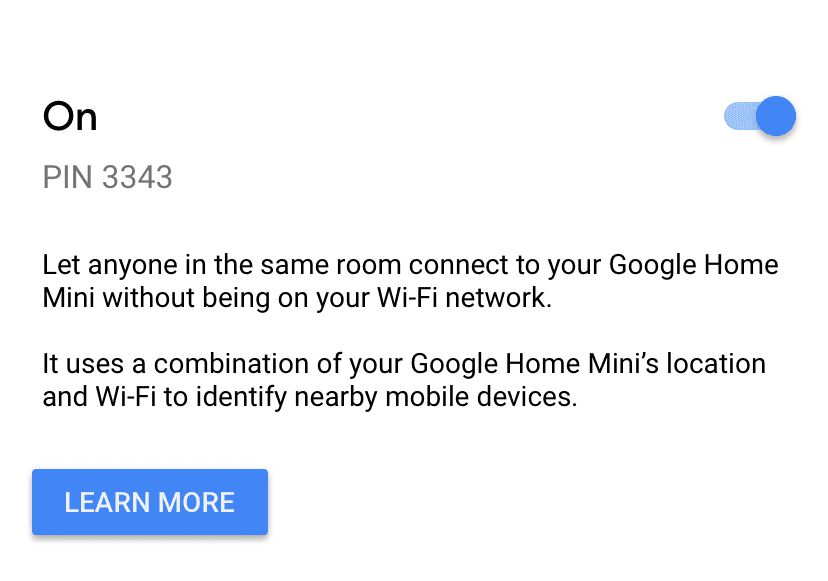
Pokud již nechcete povolit režim hosta, přepněte nastavení na Vypnuto. Nyní, když jste připraveni být hostitelem, se připojuje host.
Připojení hosta k domovské stránce Google pomocí zvukových tónů
Host se může připojit pomocí režimu hosta bez připojení k síti Wi-Fi hostitele. Tento host však musí být připojen k nějaké síti. Může to být síť pro hosty v domácnosti hostitele nebo mobilní datové připojení. Váš host musí udělat toto:
-
Otevřít libovolný Aplikace podporující Chromecast a klepněte na Obsazení. Mezi aplikace, které umožňují Chromecast, patří Netflix, YouTube, Spotify, SoundCloud a mnoho aplikací pro streamování TV.
-
Vybrat Zařízení v okolí. Obdržíte řadu výzev k připojení k reproduktoru vašeho přítele. To zahrnuje reproduktor, který do vašeho zařízení vysílá neslyšitelné tóny, aby je spojil a zahájil streamování obsahu.
-
Požádejte svého hostitele, aby vám poskytl PIN kód, který vám povolí připojení, pokud se připojení pomocí zvukových tónů nezdaří.
Jak hostitel najde PIN pro přátele, aby se připojili k režimu hosta na domovské stránce Google
Když se kamarád nedokáže automaticky připojit pomocí párování zvuku, může mu hostitel dát PIN kód, který zadá ručně. Hostitel může PIN zjistit dvěma způsoby:
- PIN najdete na kartě zařízení. Kartu najdete tak, že otevřete Domovská stránka Google aplikace, klepněte na Objevit na kartě a podívejte se na kartu zařízení, pro které potřebujete PIN. PIN se nachází pod názvem zařízení na kartě.
- Použijte Domovská stránka Google aplikace. Otevřete aplikaci a klepněte na zařízení, pro které potřebujete PIN. Poté klepněte na Nastavení pro toto zařízení. Klepněte na Režim hostaa měli byste vidět PIN pod Zapnuto vypnuto přepnout.
Váš přítel nyní může zadat tento PIN a připojit se k režimu hosta pro vaši domovskou stránku Google.